如何在Windows7系统中设置语言栏
来源:Win7之家
时间:2023-08-09 12:48:44 373浏览 收藏
学习文章要努力,但是不要急!今天的这篇文章《如何在Windows7系统中设置语言栏》将会介绍到等等知识点,如果你想深入学习文章,可以关注我!我会持续更新相关文章的,希望对大家都能有所帮助!
在使用安装系统时,我们经常先安装一些输入方法,但有时如果安装了太多的输入方法,我们必须在语言栏中设置它们,但许多用户不知道如何设置Windows7语言栏。这个方法实际上很简单。如果您不知道,请查看Windows7语言栏的设置方法!
如何在Windows7系统中设置语言栏?
1.首先,当我们在电脑桌面上时,打开右下角任务栏中的语言设置按钮。
点击此语言栏,选择跳出菜单中的设置。
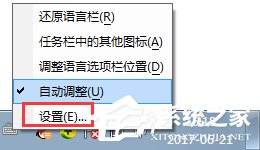
3.此时,语言栏的设置框将跳出。
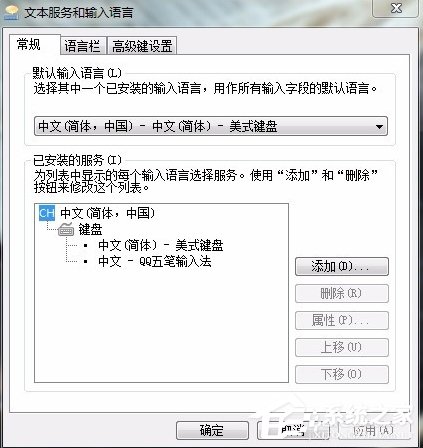
4.此时,我们可以选择任何输入方法,然后右侧有一个上下按钮。根据需要进行选择。
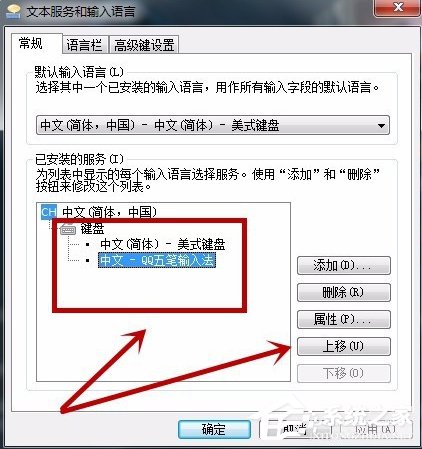
同时,我们还可以设置桌面语言栏的状态。
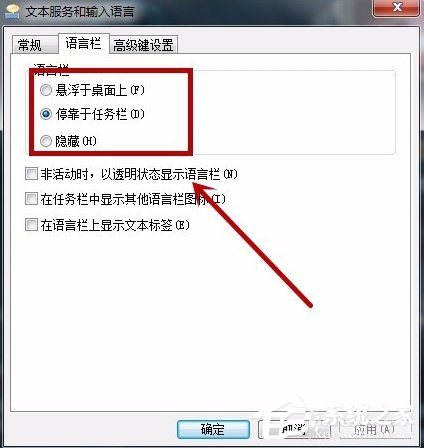
6.最后,我们可以选择在高级设置中切换几次内容。对于游戏玩家而言,还有一个更为重要的大写锁定键(Caps Lock),可配置为其他热键,以防止误操作。
Windows7语言栏语言栏设置方法。我们只需右击桌面右下角的语言按钮,然后选择设置。最后,我们可以在弹出框中设置语言栏。
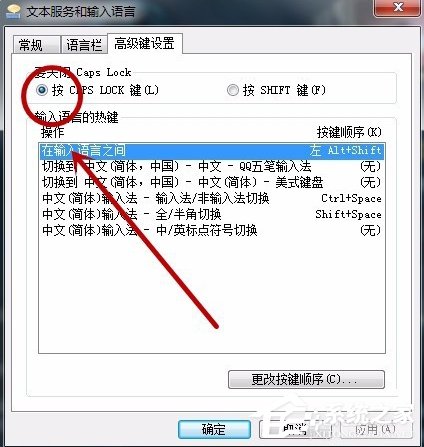
以上就是《如何在Windows7系统中设置语言栏》的详细内容,更多关于Windows,设置,语言栏的资料请关注golang学习网公众号!
声明:本文转载于:Win7之家 如有侵犯,请联系study_golang@163.com删除
相关阅读
更多>
-
501 收藏
-
501 收藏
-
501 收藏
-
501 收藏
-
501 收藏
最新阅读
更多>
-
180 收藏
-
386 收藏
-
110 收藏
-
172 收藏
-
138 收藏
-
488 收藏
-
200 收藏
-
403 收藏
-
404 收藏
-
190 收藏
-
269 收藏
-
359 收藏
课程推荐
更多>
-

- 前端进阶之JavaScript设计模式
- 设计模式是开发人员在软件开发过程中面临一般问题时的解决方案,代表了最佳的实践。本课程的主打内容包括JS常见设计模式以及具体应用场景,打造一站式知识长龙服务,适合有JS基础的同学学习。
- 立即学习 543次学习
-

- GO语言核心编程课程
- 本课程采用真实案例,全面具体可落地,从理论到实践,一步一步将GO核心编程技术、编程思想、底层实现融会贯通,使学习者贴近时代脉搏,做IT互联网时代的弄潮儿。
- 立即学习 516次学习
-

- 简单聊聊mysql8与网络通信
- 如有问题加微信:Le-studyg;在课程中,我们将首先介绍MySQL8的新特性,包括性能优化、安全增强、新数据类型等,帮助学生快速熟悉MySQL8的最新功能。接着,我们将深入解析MySQL的网络通信机制,包括协议、连接管理、数据传输等,让
- 立即学习 500次学习
-

- JavaScript正则表达式基础与实战
- 在任何一门编程语言中,正则表达式,都是一项重要的知识,它提供了高效的字符串匹配与捕获机制,可以极大的简化程序设计。
- 立即学习 487次学习
-

- 从零制作响应式网站—Grid布局
- 本系列教程将展示从零制作一个假想的网络科技公司官网,分为导航,轮播,关于我们,成功案例,服务流程,团队介绍,数据部分,公司动态,底部信息等内容区块。网站整体采用CSSGrid布局,支持响应式,有流畅过渡和展现动画。
- 立即学习 485次学习
